Aktualizacja Windows 10 Creators Update jest już dostępna dla użytkowników. Jeżeli nie chcesz czekać na automatyczne wdrożenie, masz możliwość ręcznego uaktualnienia do tej wersji. W tej aktualizacji znalazło się kilka interesujących funkcji, które z pewnością warto wypróbować. Na czołowej pozycji znajduje się opcja ukrywania listy aplikacji w menu Start. Ponadto, Aktualizacja dla twórców wprowadza kilka drobnych usprawnień, które mogą przypaść Ci do gustu. Nowością, która nie była szeroko omawiana, jest zmiana działania przycisku zasilania. Użytkownicy mogą teraz wybierać pomiędzy trybem uśpienia, hibernacją czy wyłączeniem systemu Windows 10, naciskając przycisk zasilania. W tej aktualizacji można również skonfigurować przycisk zasilania tak, aby wyłączał wyświetlacz. Oto jak to zrobić.
Ta funkcja jest dostępna tylko w Aktualizacji twórców. Użytkownicy starszych wersji systemu Windows 10 lub ci, którzy nie zaktualizowali do tej wersji, nie będą mieli możliwości używania przycisku zasilania do wyłączania ekranu. Aby skonfigurować przycisk zasilania, aby wyłączał wyświetlacz, należy przejść do ustawień planu zasilania.
Otwórz ustawienia planu zasilania
Na laptopie kliknij prawym przyciskiem myszy ikonę baterii w zasobniku systemowym i wybierz „Opcje zasilania” z menu kontekstowego.

Na komputerze stacjonarnym otwórz Panel sterowania, a następnie przejdź do „Sprzęt i dźwięk” > „Opcje zasilania”.
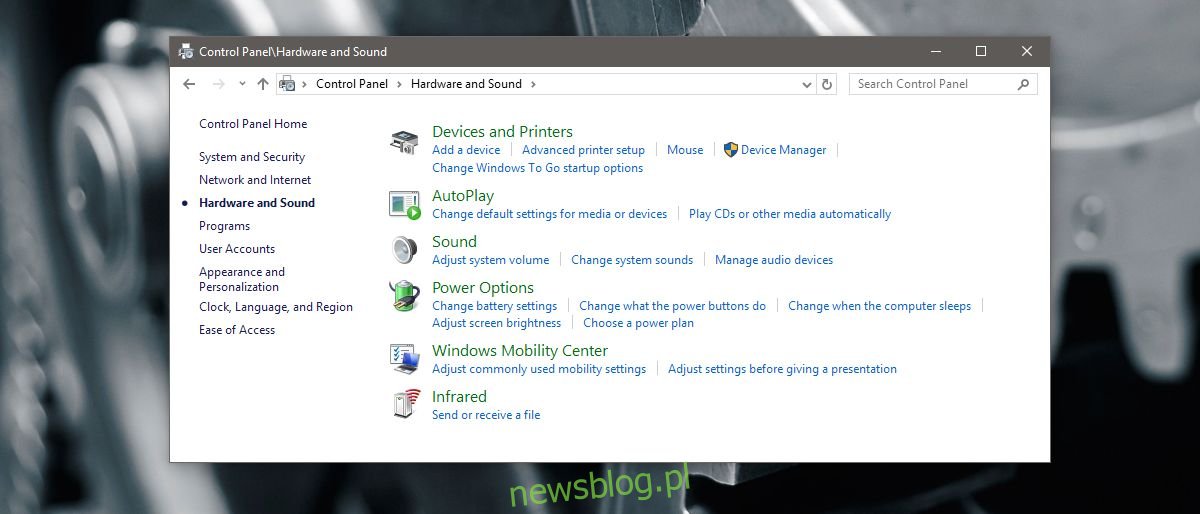
Skonfiguruj przycisk zasilania, aby wyłączał wyświetlacz
W oknie Opcje zasilania kliknij „Zmień ustawienia planu” dla aktualnie wybranego planu. Następnie wybierz „Zaawansowane ustawienia planu zasilania”. Otworzy się nowe okno ustawień. Przewiń w dół do sekcji „Przyciski zasilania i pokrywa” i rozwiń ją. Znajdziesz tam trzy opcje: działanie przycisku zasilania, zamykanie pokrywy oraz działanie przycisku uśpienia.
Rozwiń sekcję „Działanie przycisku zasilania”. Kliknij na aktualnie ustawioną akcję dla „Na baterii” oraz „Podłączony”. Otwórz menu i wybierz „Wyłącz wyświetlacz”. Następnie kliknij „Zastosuj” i to wszystko.
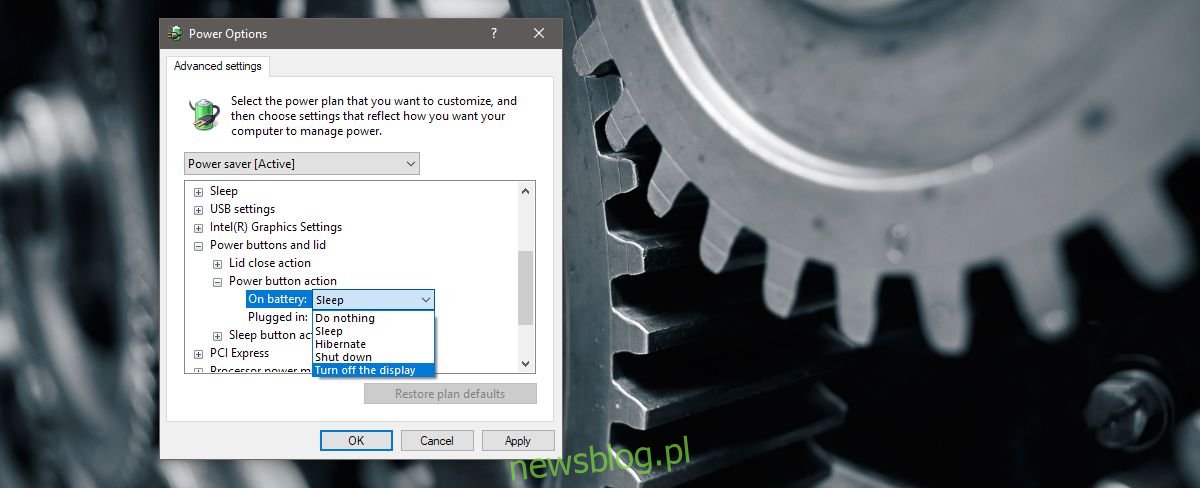
Jeśli Twój laptop lub komputer ma przycisk uśpienia, także jego działanie można skonfigurować tak, aby wyłączał wyświetlacz. Proces jest identyczny, z tą różnicą, że zmiany należy wprowadzić w sekcji „Akcja przycisku uśpienia”. Nie ma jednak możliwości skonfigurowania operacji zamykania pokrywy w celu wyłączenia ekranu.
Obsługa wielu monitorów
Jeżeli korzystasz z konfiguracji z wieloma monitorami, nowa funkcjonalność zadziała na wszystkich podłączonych ekranach. Naciśnięcie przycisku zasilania (lub uśpienia) spowoduje, że wszystkie monitory przejdą w stan uśpienia. Należy jednak pamiętać, że przycisk ten wyłącza jedynie wyświetlacze, a nie blokuje systemu. Po lekkim poruszeniu myszą lub naciśnięciu klawisza na klawiaturze, ekrany się obudzą, a użytkownik nie będzie musiał podawać hasła.
Funkcja ta ma pewne opóźnienia podczas budzenia wyświetlaczy — można zauważyć lekkie migotanie ekranu, a pulpit pojawia się po kilku sekundach. Choć może wydawać się nieco problematyczna, być może potrzebuje aktualizacji sterowników, aby poprawić swoją wydajność.
newsblog.pl
Maciej – redaktor, pasjonat technologii i samozwańczy pogromca błędów w systemie Windows. Zna Linuxa lepiej niż własną lodówkę, a kawa to jego główne źródło zasilania. Pisze, testuje, naprawia – i czasem nawet wyłącza i włącza ponownie. W wolnych chwilach udaje, że odpoczywa, ale i tak kończy z laptopem na kolanach.